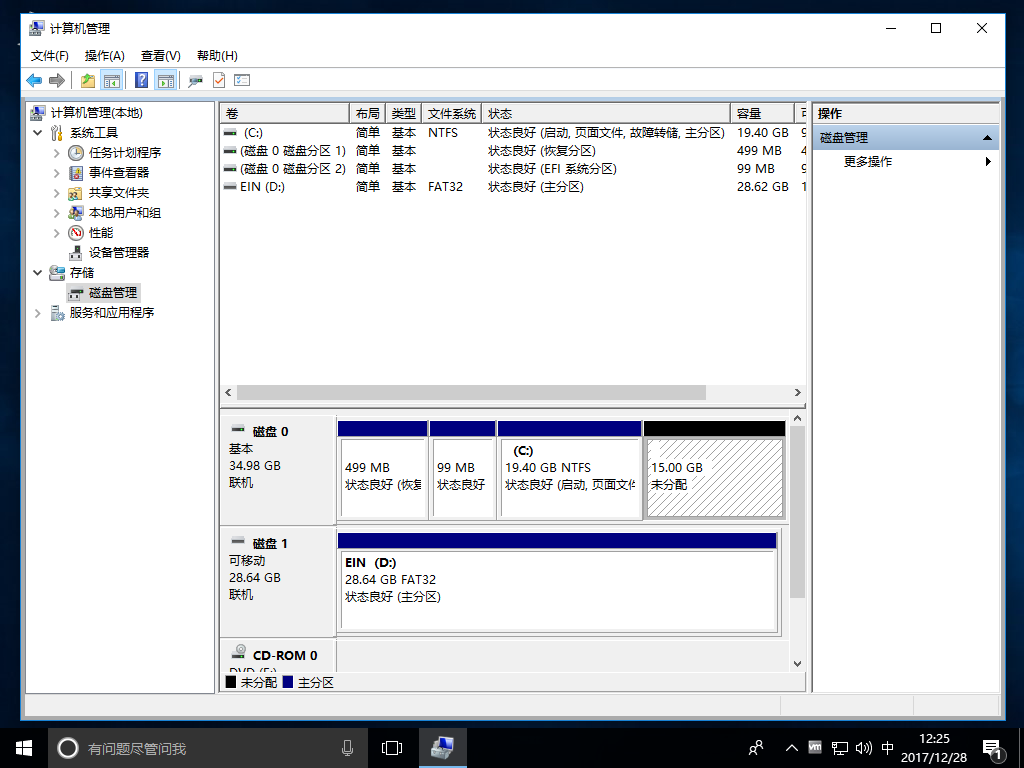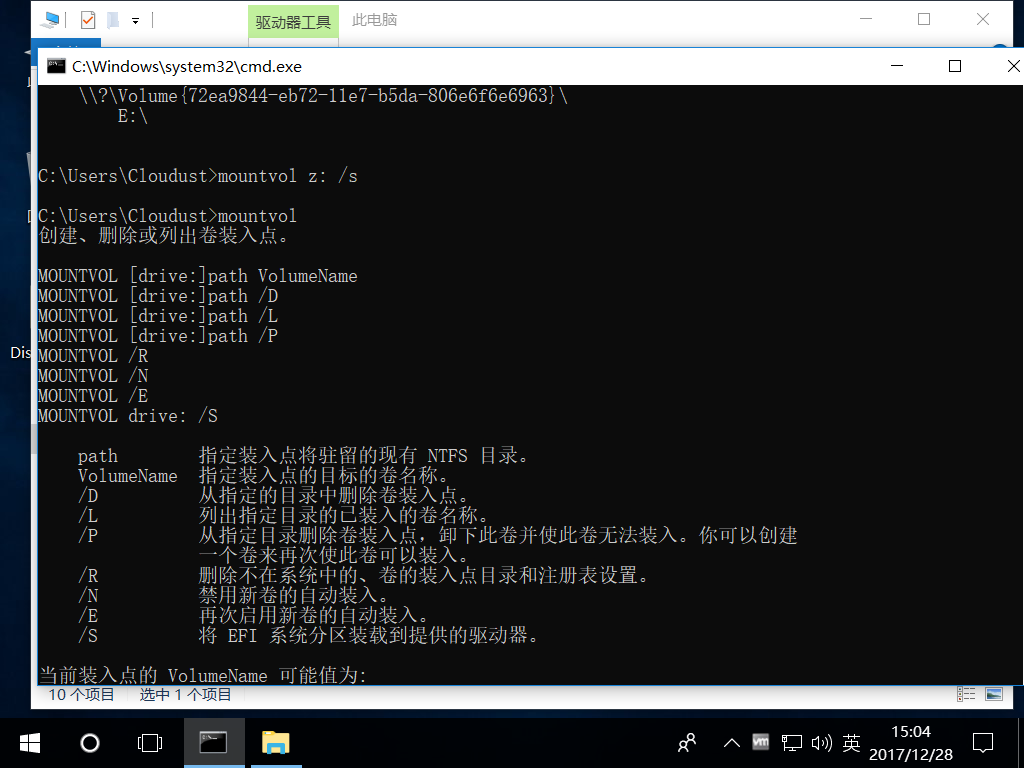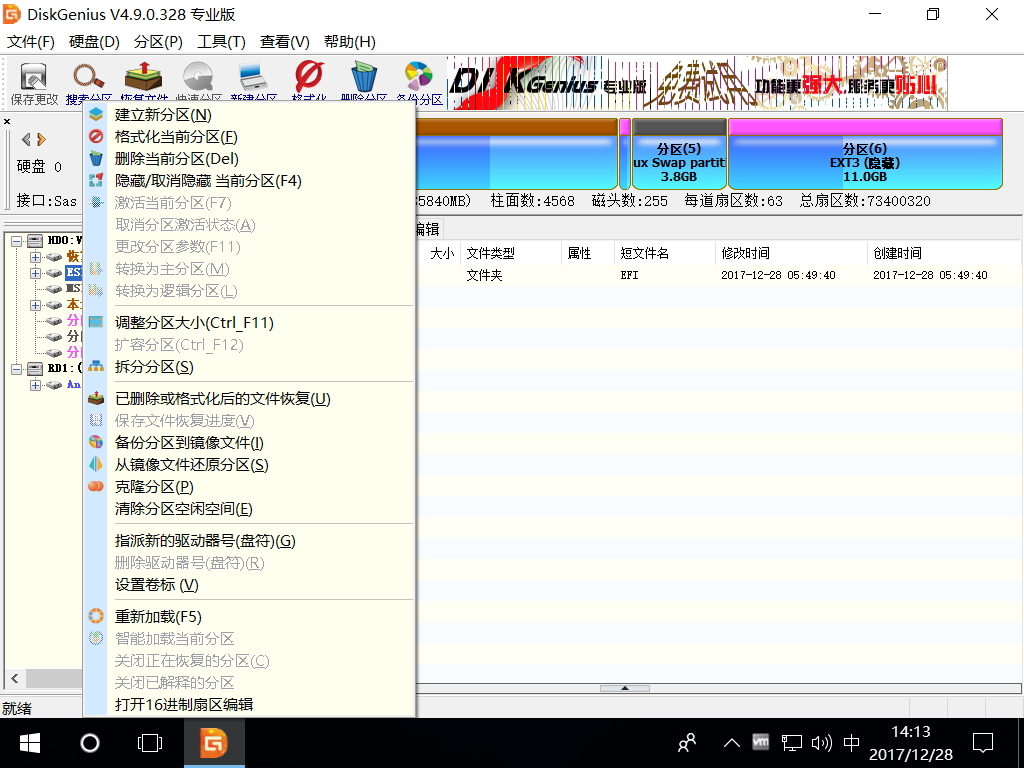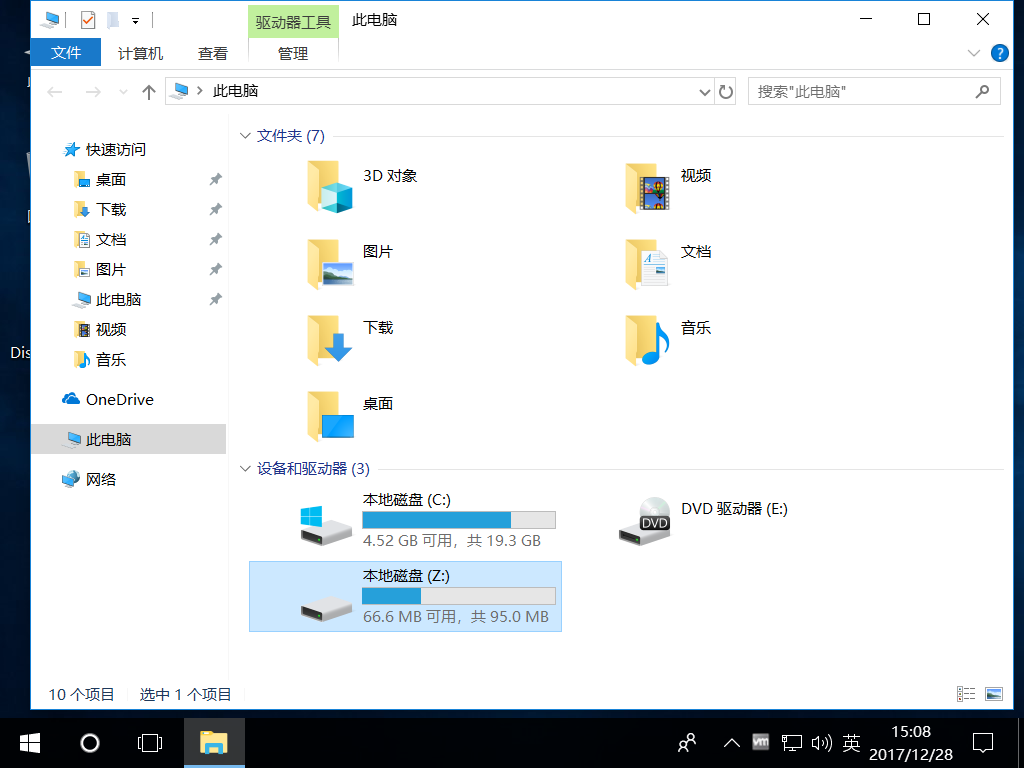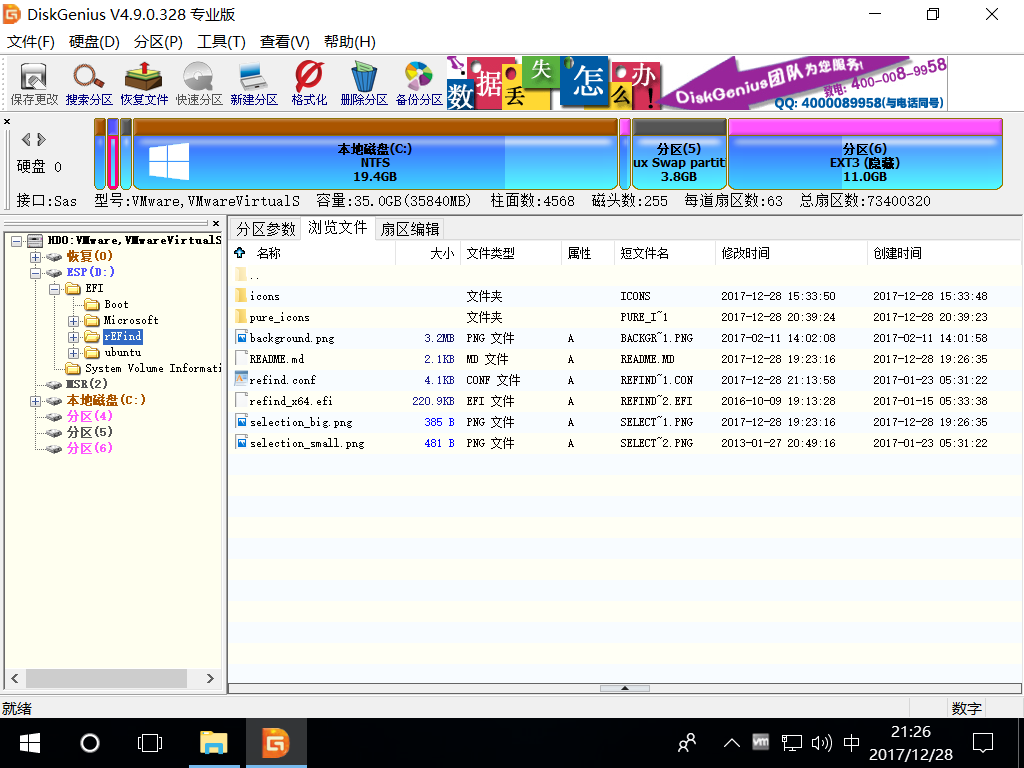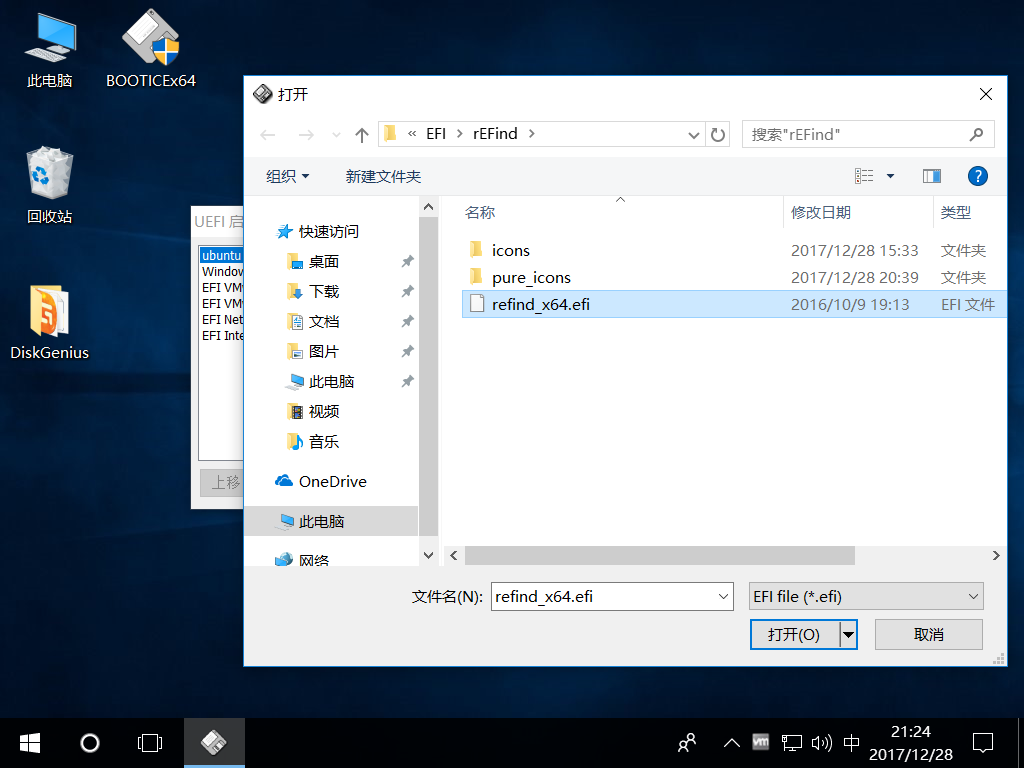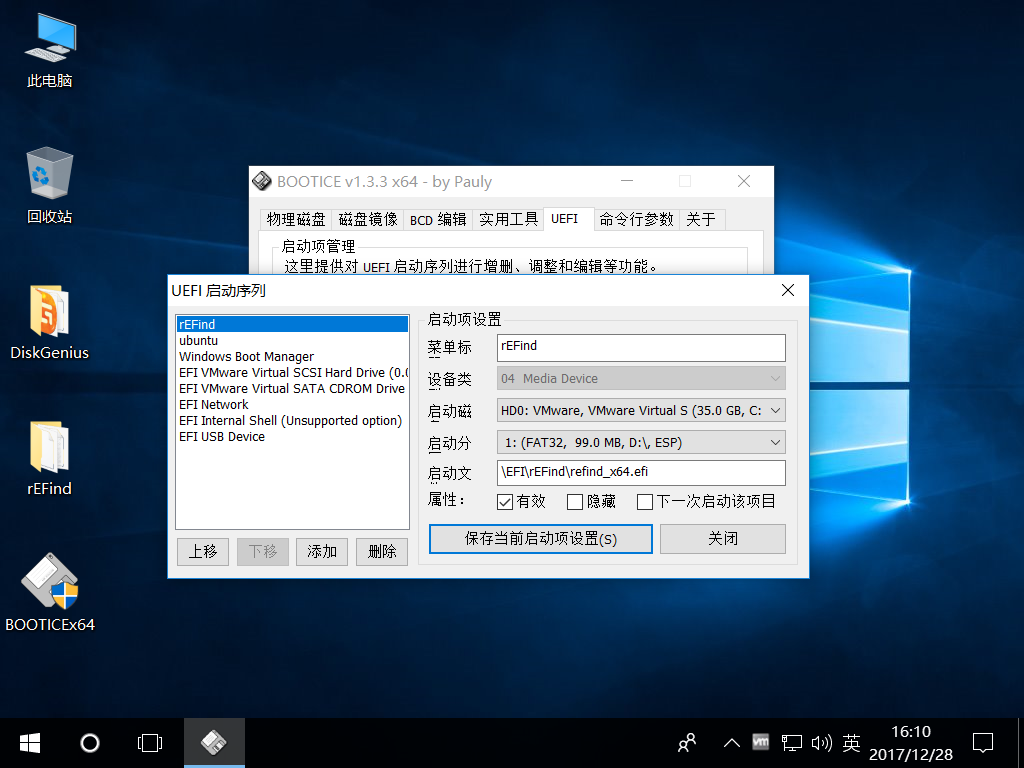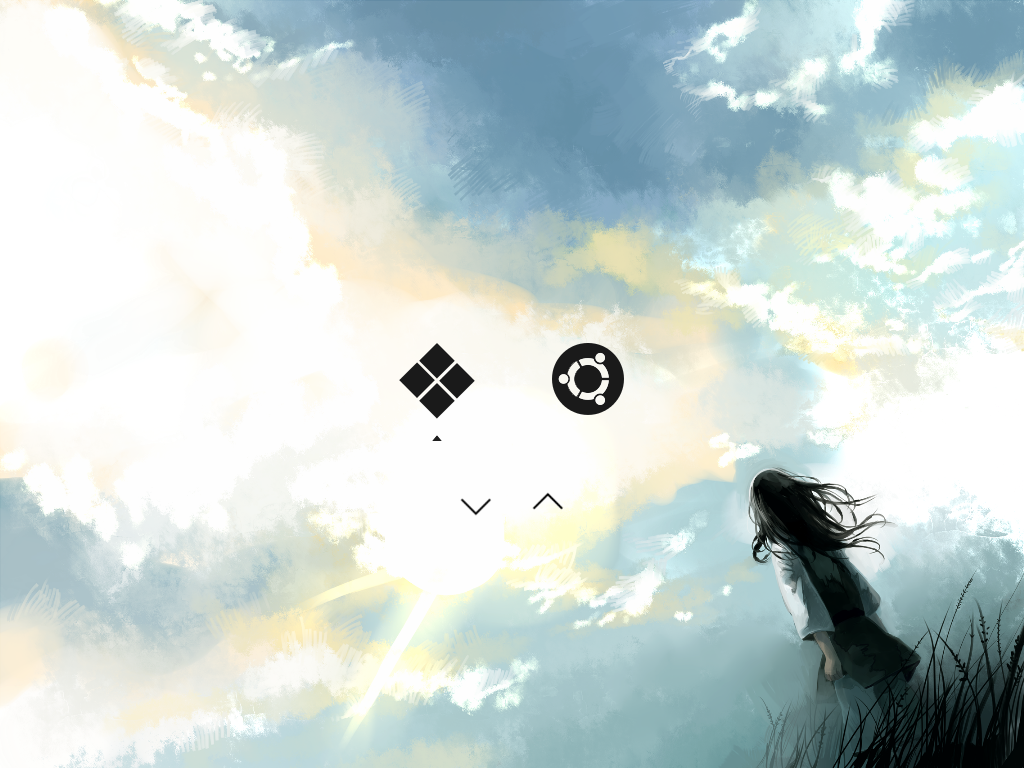
# 准备工具
重新安装 windows 则需要下载:
国人收集的 windows 原版镜像 http://www.itellyou.cn/
微软官网 https://www.microsoft.com/zh-cn/software-download/windows10
Ubuntu 镜像 https://www.ubuntu.com/download
U 盘,做 PE 和系统盘。
当然不用 PE 也可以完成安装流程。制作系统启动盘,用软碟通刻录或者直接将镜像解压至 U 盘。教程参考 https://jingyan.baidu.com/article/d713063568b20413fdf4752c.html
推荐微 PE 工具箱(很纯净并支持 uefi 启动) http://www.wepe.com.cn/download.html
refind文件下载官网:http://www.rodsbooks.com/refind/
我已经配置好的(带主题):链接:https://pan.baidu.com/s/1bzSbr4 密码:
5sakDiskGenius软件:网上可以找到,这里提供一个 http://www.upantool.com/qidong/2012/DiskGenius_3.7.1.htmlBootice或EasyUEFI工具 网上都能找到。这里提供一个 http://www.ipauly.com/2015/11/15/bootice/
# 安装 win10 并给 Ubuntu 分区
安装 win10 的教程网上很多,在这里就不多加赘述了。如果电脑中已有 win10,那么请直接分区。
现在我们给 Ubuntu 系统分出预留的硬盘空间以便于后续安装
方法一:
使用 PE 里的 DiskGenius 或者直接使用 DiskGenius
已经装好 PE 的 U 盘插到电脑上,U 盘启动,一般的电脑都有热键,在机子重启时,按下 f12(一般 lenovo,Dell 的为 f12,华硕的为 Esc,战神等 f7,自己可以百度电脑型号),进入选择界面后选择 U 盘(一般名字是你的 U 盘品牌)可以直接 Enter 进入,一些机子是要设置 U 盘为第一启动项才能进入。进入 PE 系统后打开分区管理工具 DiskGenius,如果你不想保留电脑里的东西可以直接删除所有分区,选择你的硬盘右键选择转换分区表类型为 GUID 格式并保存,再选择快速分区(最主要的是 ESP 分区,为启动分区),自己分区,可以现在就留出 ubuntu 的安装位置,(最小为 8G,推荐一般 50G),分好区后把预留 ubuntu 的分区右键删除当前分区留空(因为 linux 的文件系统不同于 windows,留空以后安装 ubuntu)。进入电脑的 bios,开启 UEFI(具体百度,一般很简单,都有自己机子的教程)。
方法二:
安装 win10 后使用 windows 自带的磁盘管理工具(右键我的电脑>管理>磁盘管理)压缩出一个新的分区,删除卷,留给 ubuntu 一块未分配的空间(最小为 8G,推荐一般 50G)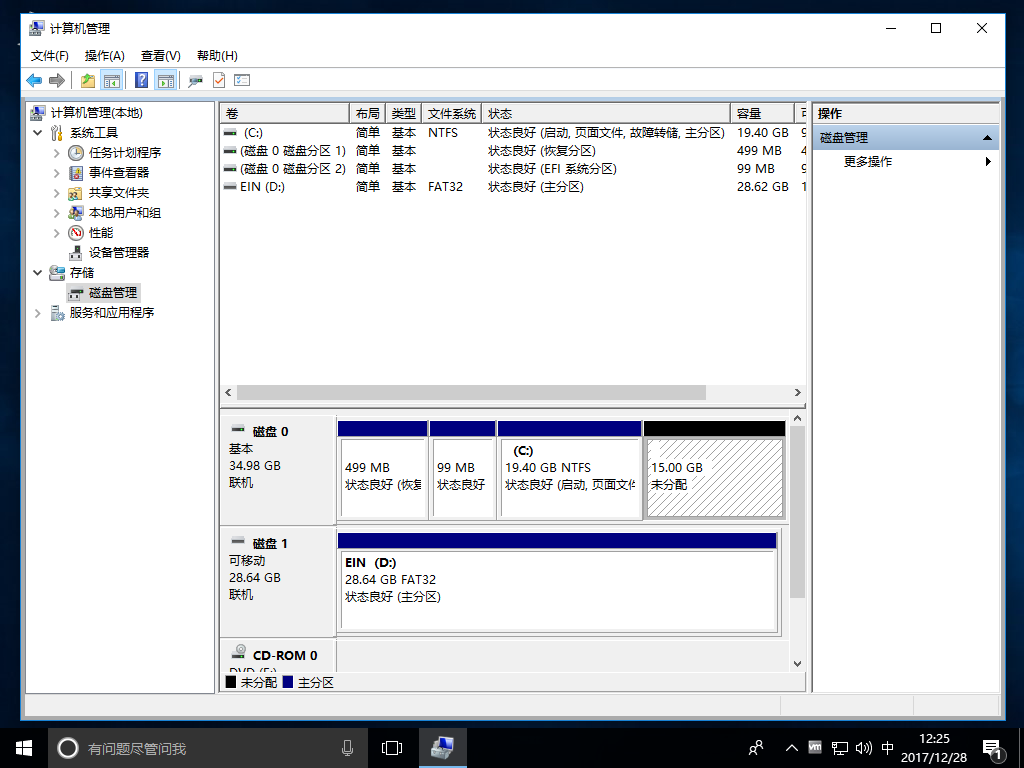
图文教程参照: http://jingyan.baidu.com/article/7f766dafbbcdf34100e1d049.html
进入 bios 里关闭
sectrue boot,(如果开了sectrue boot就只能安装 windows,所以要关闭),具体可以百度
# 安装 ubuntu
进入电脑 BIOS 设置 U 盘为第一启动项。插入 U 盘启动盘,重启电脑进入 GRUB 界面,选择 Install Ubuntu 进入安装 ubuntu 界面,选择中文简体.


安装类型选择其他选项,继续

选择之前留空的分区点加号,先给 200M 的/boot 分区

确定后,选择剩余留空的分区再点加号,交换空间(swap 分区)给自己电脑内存大小的 2 倍空间,一般电脑为 4G,所以就给 8G 的交换空间。(图中虚拟机的内存为 2G,因此分配 4G 即 4096MB)

确定,再次选择剩余留空的分区再点加号,接下来把剩下的所有空间全划给 /

注意底下的安装启动引导器的设备,选择安装 windows 系统的硬盘或者固态,即/dev/sda。(通常要用 ubuntu 引导器代替 windows 引导器选/dev/sda,要保留 windows 引导器选/boot 区装完 ubuntu 重启能进 windows,在 windows 下使用软件添加 ubuntu 启项)
确定分区,就会进行格式化,接下来就会安装 ubuntu 系统,选择汉语,设置用户与密码。继续,等待安装完成




安装好 ubuntu 后,第一次重启是一般会出现下图的 GRUB 引导界面,可以选择 Windows 或者 Ubuntu 进去,在这里 我们可以进入 windows 或者 Ubuntu,在两个系统下都可以安装 refind 引导。这里我们进入 windows 系统,选择 Windows Boot Manager 进入。顺便一提,Linux 下安装 refind 的方法较 Windows 更简单。不过对于新手,还是建议使用 Windows 图形界面安装。如果您感兴趣也可以进入 Ubuntu 安装,方法会在之后讲到

# Refind 的安装与配置
windows 下:
首先我们需要挂载efi分区以方便将refind放进其中方法一:
打开终端(win+R,输入 cmd),输入mountvol z: /s之后输入mountvol会提示已经挂载至 Z: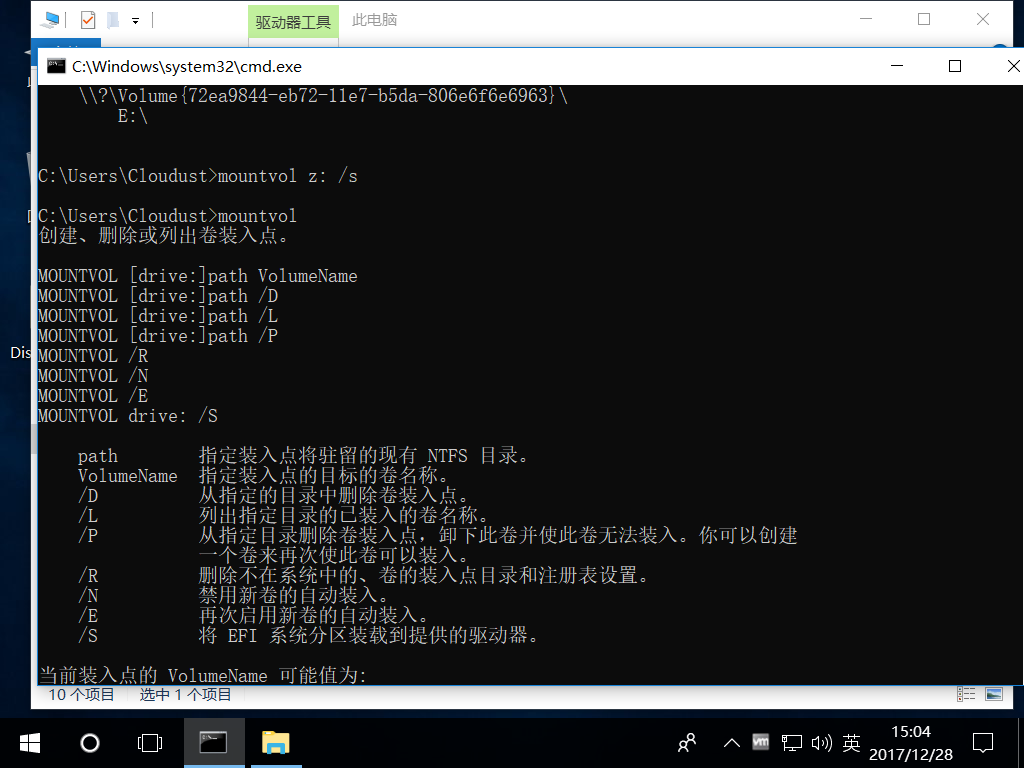
方法二:
进入 windows 系统后安装 DiskGenius 或者用 PE 系统的 DiskGenius,选择 ESP 分区右键指派新的驱动器号,选择一个电脑本身没有的盘符,确定。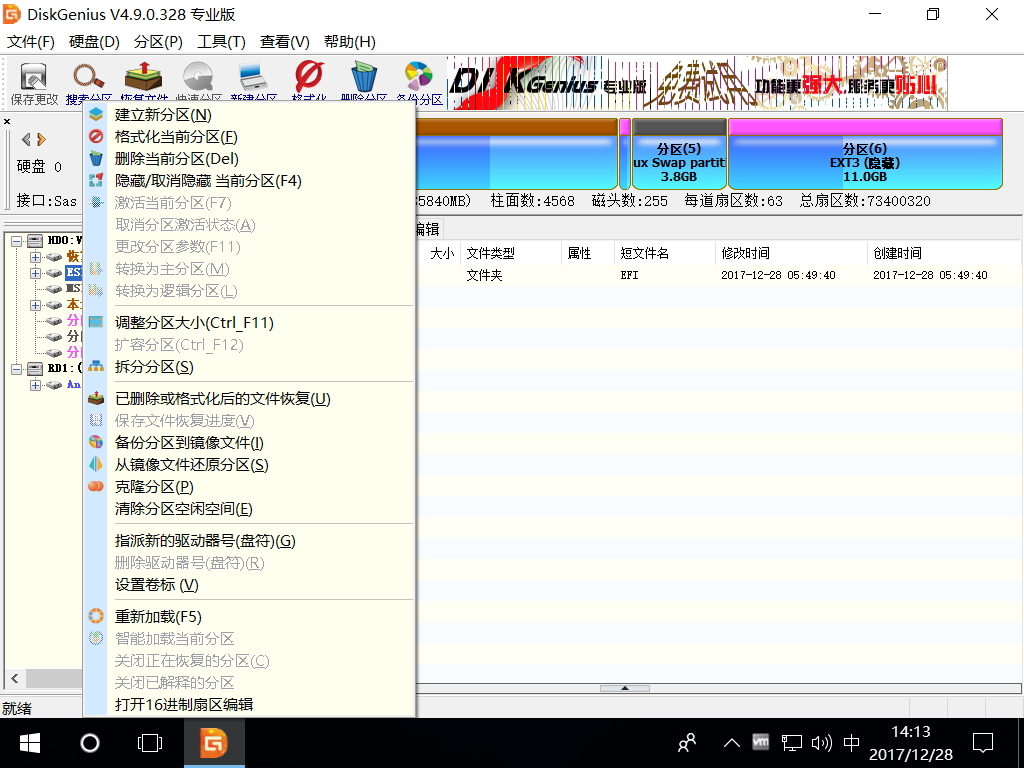
这样我们打开我的电脑。就能看到之前挂载的 efi 分区了
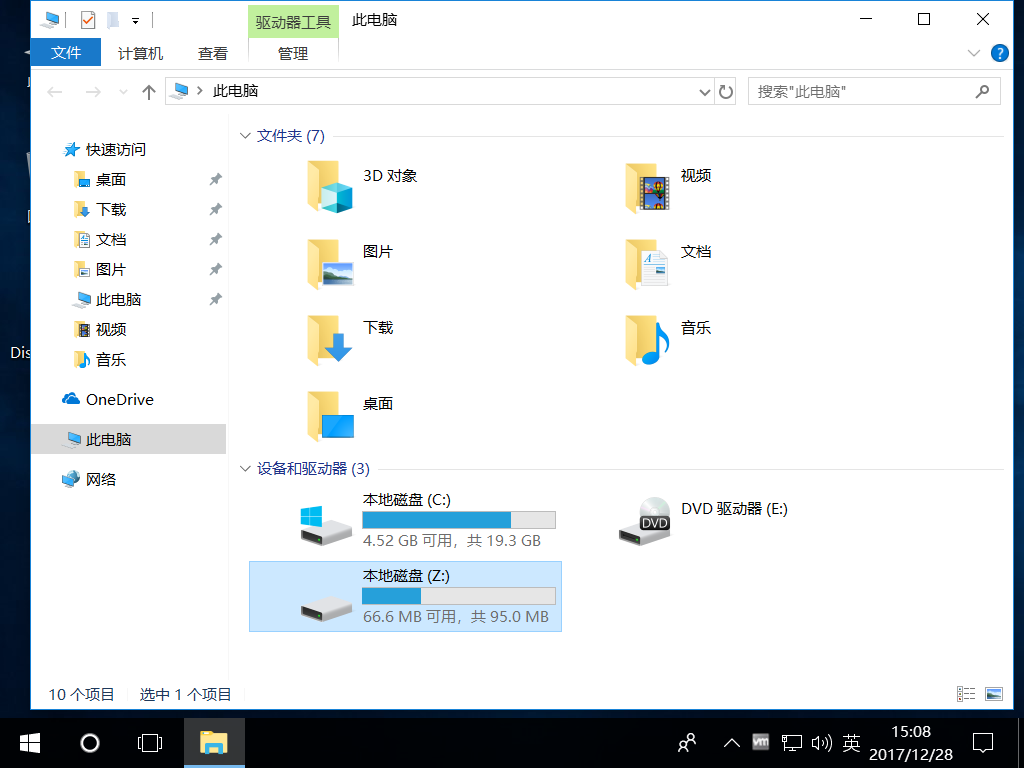
打开该磁盘,如果提示没有访问权限,请使用管理员权限打开文件管理器。建议在 PE 下进行挂载和安装 refind 操作或者使用 DiskGenius 软件访问 ESP 分区,把 refind 文件夹里的文件复制进去。注意,DiskGenius 中只能复制文件不能复制文件夹,所以文件夹还需要在 DiskGenius 中自行新建,然后右键复制文件到当前分区,选择 refind 文件夹里的文件即可。
将 refind 文件夹放入 EFI 中后如图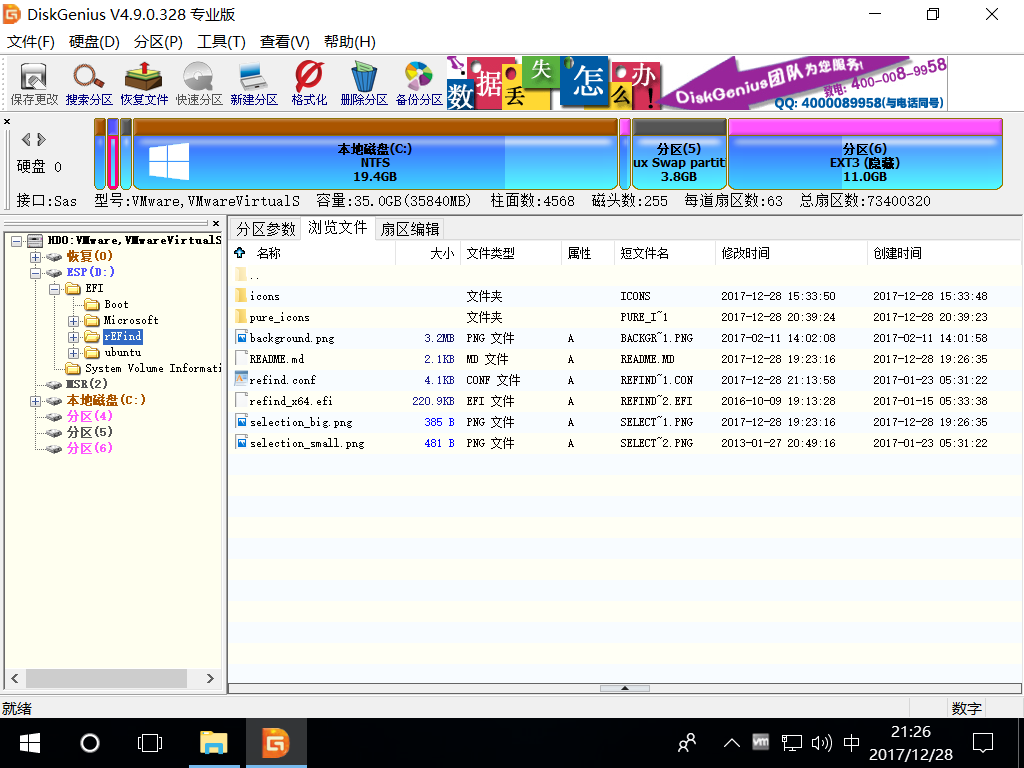
使用 Bootice 或者 EasyUEFI 工具将 refind 添加至引导项,这里使用 Bootice。打开 Bootice,选择 UEFI,更改启动序列。添加,选择 EFI 文件夹里 refind 中的 refind_x64.efi,更改名字为 refind,并将该启动项上移至第一位。保存启动项。
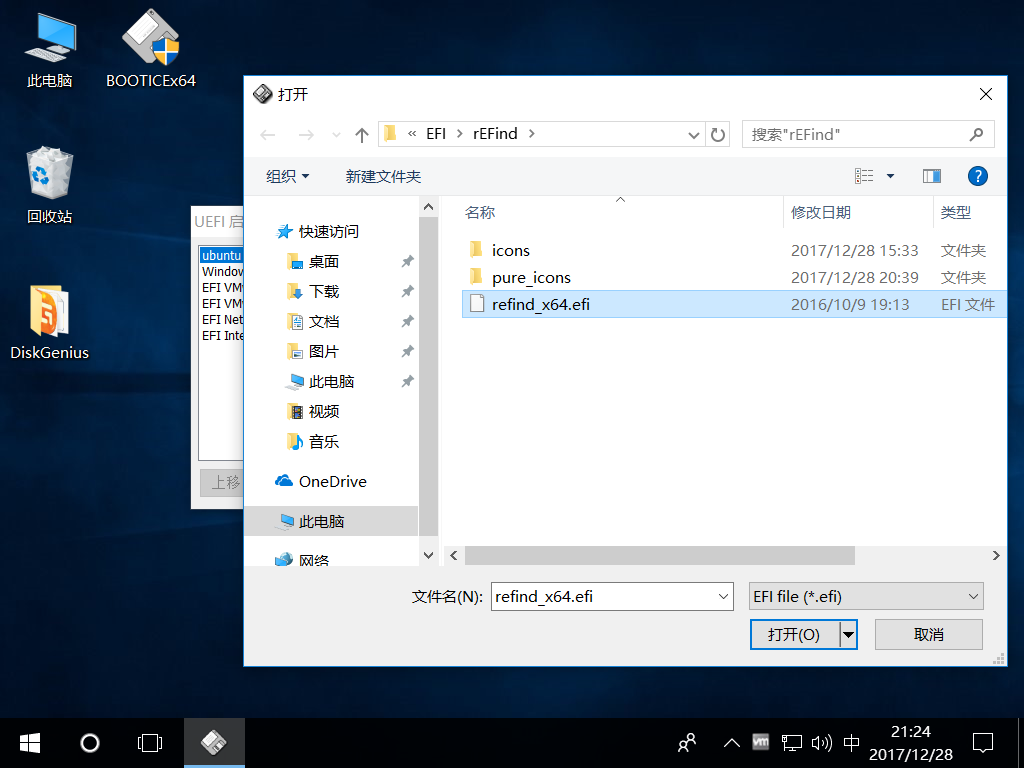
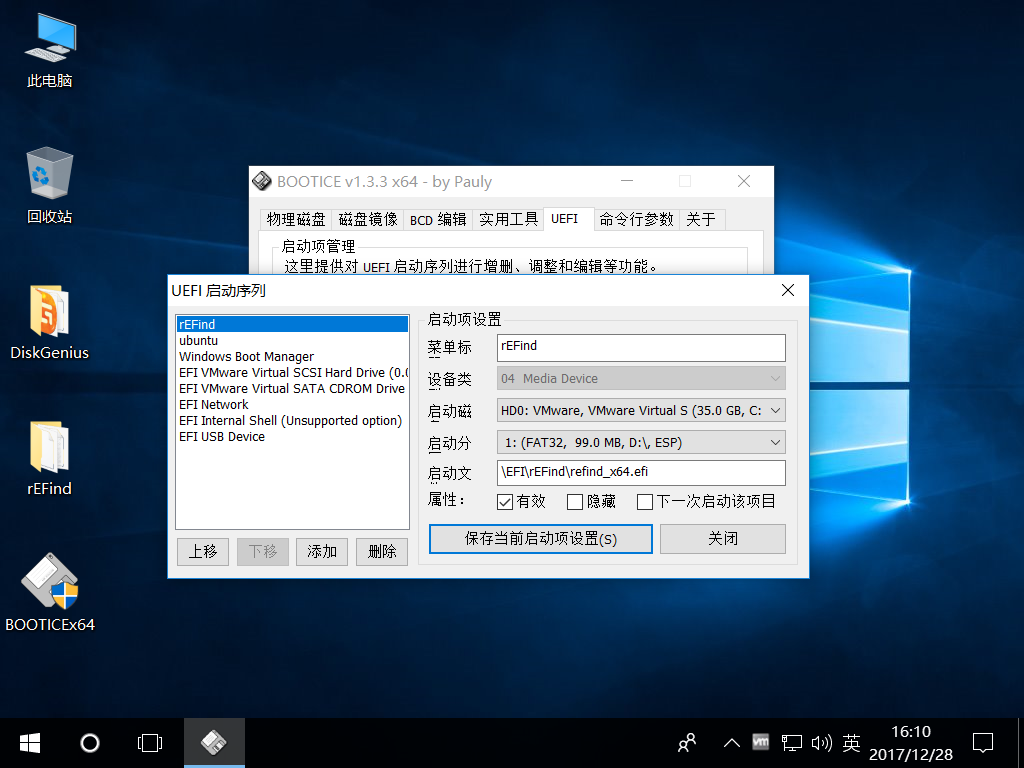
重启电脑,就能看到如效果图所示的引导界面了。
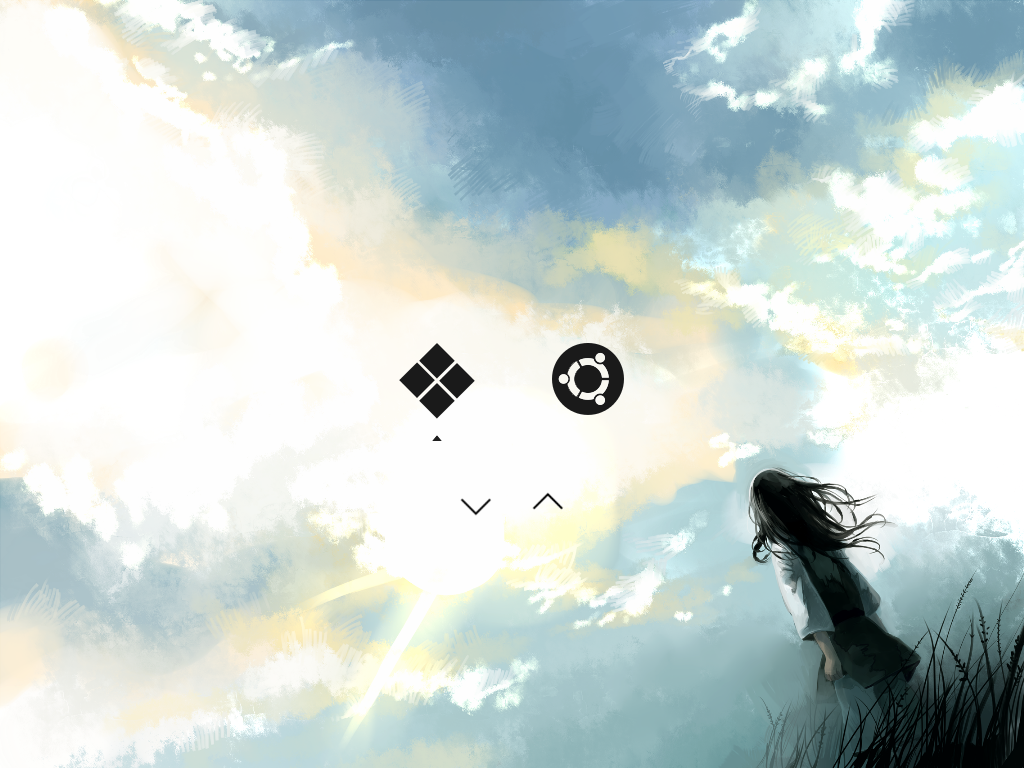
Linux 下:
下载 refind 安装包后解压,进入解压后的文件夹,运行下列命令
sudo bash refind-install
重启安装成功,同时需要设置 refind 为第一启动项。
重启进入 refind 引导界面。
关机重启时就出现系统选择界面。以上就完成了用 refind 引导 windows10+ubutnu 双系统。
注:某些机型可能需要在 BIOS 里修改第一启动项为 refind,用第三方软件无效。
# 关于在 refind 选择 Ubuntu 后又进入 grub 引导页面的处理方法
在 Ubuntu 在打开终端:
输入 sudo gedit /etc/default/grub 打开编辑器
找到下面两句
1 | GRUB_HIDDEN_TIMEOUT=0 |
将后面的数值均改为 0
然后 sudo update-grub